- Rette: Problem med ESPN Plus-login fungerer ikke
- Se efter ESPN-servere
- Nulstil strømcyklus for smartenhederne
- Se efter app- og firmwareopdateringer på enhederne
- Opdater applikation
- Opdater firmware
- Geninstaller ESPN Plus-applikationen
- Til Andriod TV/Smartphone
- Til ROKU TV/ iOS-enheder
- Til Samsung TV
- Slet cache og data for ESPN Plus-applikationen
- Konklusion
- Hvorfor kan jeg ikke se ESPN Plus på Hulu?
- Hvordan logger jeg på min ESPN-konto?
- Hvordan ved jeg, om ESPN Plus er nede?
- Hvorfor virker ESPN Plus-appen ikke?
- Hvorfor virker ESPN Plus ikke på min computer?
- Hvordan rettes ESPN+, der ikke virker på smart-tv?
- Hvordan ser man ESPN Plus på Android TV?
- Hvordan tilmelder jeg mig ESPN Plus?
- Hvad er ESPN-appen, og hvordan bruger man den?
- Skal jeg have en ESPN-konto for at få adgang til indholdet?
- Hvordan opdaterer jeg mine ESPN-kontooplysninger?
- Hvor meget koster det at tilføje ESPN+ til Hulu?
- Er ESPN Plus en del af Disney-pakken?
ESPN er en populær kanal, der leverer live-sportsstreaming på spil som UFC, Cricket, Fodbold og mange flere, spilgentagelser, sportsbegivenheder osv. ESPN er ikke et nyt navn for enhver sportsfan, men nu kan brugere få adgang til sporten netværk når som helst gennem applikationen. Det er også tilgængeligt på tværs af alle platforme som Amazon Fire, Android, Windows Smart TV, iOS, macOS osv. Det er dog lidt irriterende, når vi ikke kan logge ind på netværket, og det afbryder os, mens vi ser live-spillet af vores yndlingssportsshow. Ligesom andre streamingtjenester står ESPN Plus også over for problemer med login, der ikke fungerer. De fleste af disse problemer skyldes tekniske fejl, eller også er kontotjenesterne inaktive. Her er nogle fejlfindingsmetoder til at løse disse loginproblemer.
Læs også: Løs: ESPN Plus-buffer- og fortsæt-problem
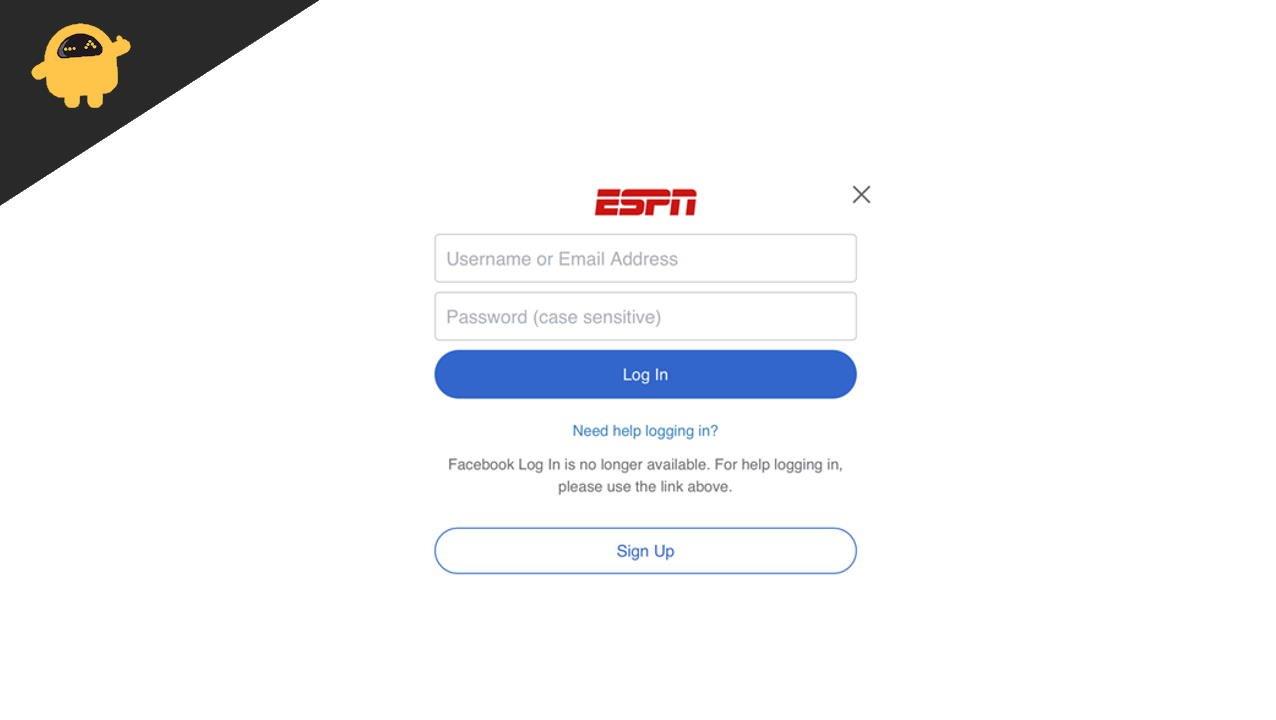
Rette: Problem med ESPN Plus-login fungerer ikke
Der er mange årsager til, at log-in ikke virker på ESPN Plus, såsom uryddet cache, korrupte data, ustabil internetforbindelse, fejl eller udfald i servere. Desuden, som vi ved, har sport ingen religion, og næsten alle mennesker i denne verden elsker at se gameplayet. Hvis du også står over for problemet, skal du følge nedenstående metoder.
Se efter ESPN-servere
Før du går videre til nedenstående rettelsesmetoder, skal du kontrollere, om der ikke er noget problem med udfald i ESPN Plus-serverne. Du kan tjekke dette fra forskellige websteder som Downdecter eller andre sociale medietjenester. Nogle gange udgiver ESPN sin officielle erklæring på sociale medier som Twitter, Facebook osv., at de står over for et backend-problem, som snart vil løses.
Nulstil strømcyklus for smartenhederne
Strømcyklussen er ikke en ny proces. Hver måned skal vi udføre opgaven på hver smartenhed, vi bruger dagligt.
Annoncer
- Tryk og hold tænd/sluk-knappen på din smartenhed nede, indtil du lukker enheden ned.
- Tag nu alle de tilsluttede kabler fra enheden, inklusive routerens interkabel, og vent i 30 sekunder.
- Tilslut alle ledningerne igen, genstart din enhed, og opret forbindelse til internettet.
- Derefter skal du starte ESPN Plus-appen igen og indtaste dine legitimationsoplysninger for at fortsætte.
Se efter app- og firmwareopdateringer på enhederne
Den næste almindelige metode til at løse problemet er at kontrollere og installere den nyeste version af applikationen og systemfirmwaren. Den gamle version af appen eller firmwaren skaber konstant problemer. Hold systemet opdateret for at rette log-in eller andre tekniske fejl.
Opdater applikation
- Gå til den dedikerede APP-butik, og klik på den installerede applikation, eller administrer apps og enheder på nogle enheder under profilsektionen.
- Tryk nu på Søg efter opdateringer for at finde tilgængelige opdateringer af installerede applikationer.
- Hvis en opdatering er tilgængelig, skal du trykke på Opdater og vente, indtil appen er opdateret.
Reklame
FIX: Crunchyroll Black Screen under streaming
ESPN Plus virker ikke på VPN, hvordan løses det?
Opdater firmware
- Gå til enhedens indstillinger, og naviger til systemindstillingerne.
- Vælg nu Systemopdatering under sektionen Om.
- Systemet vil automatisk søge efter den seneste tilgængelige firmwareversion og give en besked, hvis der er en tilgængelig opdatering.
- Følg derefter instruktionen på skærmen for at fuldføre processen, og efter processen er fuldført, genstarter enheden én gang.
- Når enheden er genstartet, skal du åbne ESPN Plus-appen og kontrollere, at problemet er løst.
Geninstaller ESPN Plus-applikationen
Nogle gange kan der være et eller andet problem i det installerede program, så vi anbefaler, at du geninstallerer programmet for at løse login-problemet i dit system. Det er en nem metode. Først skal du afinstallere ESPN Plus-applikationen og installere den igen fra pålidelige kilder.
Til Andriod TV/Smartphone
- Gå til Play Butik og søg i ESPN Plus-appen fra søgefeltet.
- Tryk nu på afinstaller for at slette ESPN-applikationen fra dine enheder.
- Genstart derefter enheden og følg det første trin.
- Tryk på installer, vent, indtil processen er fuldført, og start derefter applikationen.
Til ROKU TV/ iOS-enheder
- Åbn applikationsmenuen, og tryk og hold ESPN Plus-appen nede.
- Tryk nu på ‘*’-knappen for at åbne app-menuen fra fjernbetjeningen.
- Vælg derefter Fjern fra muligheden for at afinstallere ESPN Plus-appen.
- Genstart derefter enheden og søg fra ESPN Plus-appen fra App Store og installer den igen.
Til Samsung TV
- Naviger til Samsung TV-appen, og vælg Indstillinger i øverste højre hjørne.
- Vælg nu fjern appen og vælg ESPN Plus fra applisten.
- Genstart enheden, og installer ESPN fra Samsung Hub app store igen.
Slet cache og data for ESPN Plus-applikationen
Hvis ingen af ovenstående metoder virker, er den endelige løsning at slette app-cachen. Her er trinene til at slette cachen fra dit system.
- Gå til indstillingerne på din enhed, og tryk på Application Manager.
- Vælg nu ESPN Plus-appen fra listen for at fortsætte.
- Vælg derefter først force stop-indstillingen og tryk derefter på Ryd cache.
- Vent, indtil den sletter cachefilen automatisk, og vælg derefter Ryd data for at slette alle appdata.
- Genstart nu enheden, åbn ESPN Plus-appen igen, og indtast dine legitimationsoplysninger.
Konklusion
Her er alle de mulige metoder til at løse problemet med ESPN plus login, der ikke virker. Hvis problemet fortsætter, kan du kontakte ESPN-plejecentret fra applikationen eller det officielle websted. I sjældne tilfælde kan ESPNs regionale administratorer sortliste din konto for ikke at følge deres privatlivspolitik. Så tag kontakt til kundesupportteamet og se, om din konto er gyldig eller ej. Men hvis du har en anden alternativ metode til at løse problemet, så del den med os i kommentarfeltet. For flere fejlfindingsvejledninger eller forskellige enheder, tjek vores hjemmeside.
Annoncer
FAQ
Hvorfor kan jeg ikke se ESPN Plus på Hulu?
Hvis det ikke virkede, og dit abonnement ikke er direkte (dvs. gennem en tredjepartstjeneste som Hulu), så tjek, om brug af ESPN Plus gennem denne tjeneste fjerner problemet. Hvis ikke, så tjek om brug af de samme legitimationsoplysninger til ESPN Plus i en tredjepartstjeneste som Hulu løser problemet.
Hvordan logger jeg på min ESPN-konto?
Login og kontoproblemløsninger på nettet: Trin 1: Hold markøren over kontoikonet i øverste højre hjørne Trin 2: Klik på “ESPN-profil” i rullemenuen. Trin 3: Bekræft venligst, at alle dine kontooplysninger er korrekte og opdaterede.
Hvordan ved jeg, om ESPN Plus er nede?
For at se, om problemet ikke er hos dig, men hos ESPN, skal du gå til ESPN+ netværksstatussiden på Downdetector — eller søge efter “Er ESPN Plus nede” i en browsersøgning. Tjek status for ESPN Plus på Downdetector.
Hvorfor virker ESPN Plus-appen ikke?
Hvorfor virker ESPN Plus ikke? Bag dette problem med ESPN+-appen, der ikke virker, er flere årsager forbundet, såsom en fejl, en fejl, langsom internetforbindelse eller beskadiget cache og data. Nå, nøjagtige disse slags problemer findes også i Disney Plus-appen.
Hvorfor virker ESPN Plus ikke på min computer?
Følgende kan kategoriseres som de vigtigste faktorer, som skyldes, at ESPN Plus muligvis ikke virker: Forældet eller korrupt ESPN-app: Hvis ESPN-appen er forældet eller korrupt, kan det blive inkompatibelt med ESPN-servere, da de ESPN Plus-relaterede komponenter ikke fungerer udføre, hvilket resulterer i ESPN-problemet ved hånden.
Hvordan rettes ESPN+, der ikke virker på smart-tv?
Men hvis ESPN+-appen ikke virker på dit smart-tv, findes en af de bedste og mest basale løsninger her. 1. Sæt strøm på tv’et. Dit smart-tv’s tænd/sluk-cyklus kan muligvis hjælpe dig med at løse problemet med ESPN plus, der ikke virker.
Hvordan ser man ESPN Plus på Android TV?
Installer nu den nyeste version af ESPN Plus-appen på din enhed fra app-butikken. Tjek, om du kan se ESPN + på din Android- eller iOS-smartphone ved at logge ind på din ESPN-konto.Vi kan nyde forskellige underholdende ting på Android TV, da vi får adgang til at gemme Android Apps.
Hvordan tilmelder jeg mig ESPN Plus?
Du kan logge ind med en eksisterende konto. Eller du kan tilmelde dig ESPN Plus for at få en ny. Hvis du har en udløbet konto, eller du har glemt dine legitimationsoplysninger, skal du gå til sektionen glemt adgangskode og brugernavn. Hvis du tilmelder dig, skal du oprette en konto ved hjælp af din Facebook eller e-mail.
Hvad er ESPN-appen, og hvordan bruger man den?
Appen, der primært bruges til at se highlights og scores. Appen kaldet “Se ESPN” bruges også i mange tilfælde som en erstatning for tv, så abonnenter kan nyde tv hvor som helst. Du skal have en ESPN-konto for at få adgang til indholdet. Vi har forenklet trinene for dig: Download ESPN-appen på din enhed. Opret et login.
Skal jeg have en ESPN-konto for at få adgang til indholdet?
Du skal have en ESPN-konto for at få adgang til indholdet. Vi har forenklet trinene for dig: Download ESPN-appen på din enhed. Opret et login. Du kan vælge at ESPN logge ind med et e-mail-id eller med Facebook.
Hvordan opdaterer jeg mine ESPN-kontooplysninger?
Vi har dig dækket! Tjek nedenstående trin for at sikre, at dine kontooplysninger er korrekte og opdaterede, og lær, hvordan du kontakter en kundeserviceagent for yderligere assistance, hvis det er nødvendigt: Trin 2: I rullemenuen skal du klikke på “ESPN-profil ”. Trin 3: Bekræft venligst, at alle dine kontooplysninger er korrekte og opdaterede.
Hvor meget koster det at tilføje ESPN+ til Hulu?
for $9,99/måned. Nu i Hulu-appen. Vælg din Hulu-basisplan, og tilføj derefter ESPN+ for at se tusindvis af begivenheder, eksklusive originale serier og mere. Kun 18+. Inkluderer Hulu (annonceunderstøttet) plan. Regionale restriktioner, blackouts og live-tv-vilkår gælder. Få adgang til indhold fra hver tjeneste separat, og få adgang til ESPN+-indhold via Hulu.
Er ESPN Plus en del af Disney-pakken?
Men hvis du har en interesse i bundling, har ESPN Plus det også, da det er en del af Disney-pakken, og parrer det med Disney Plus og Hulu for et enkelt månedligt gebyr på $13,99. ESPN Plus er også nu en standardfunktion i Hulu med Live TV-streamingtjeneste.












